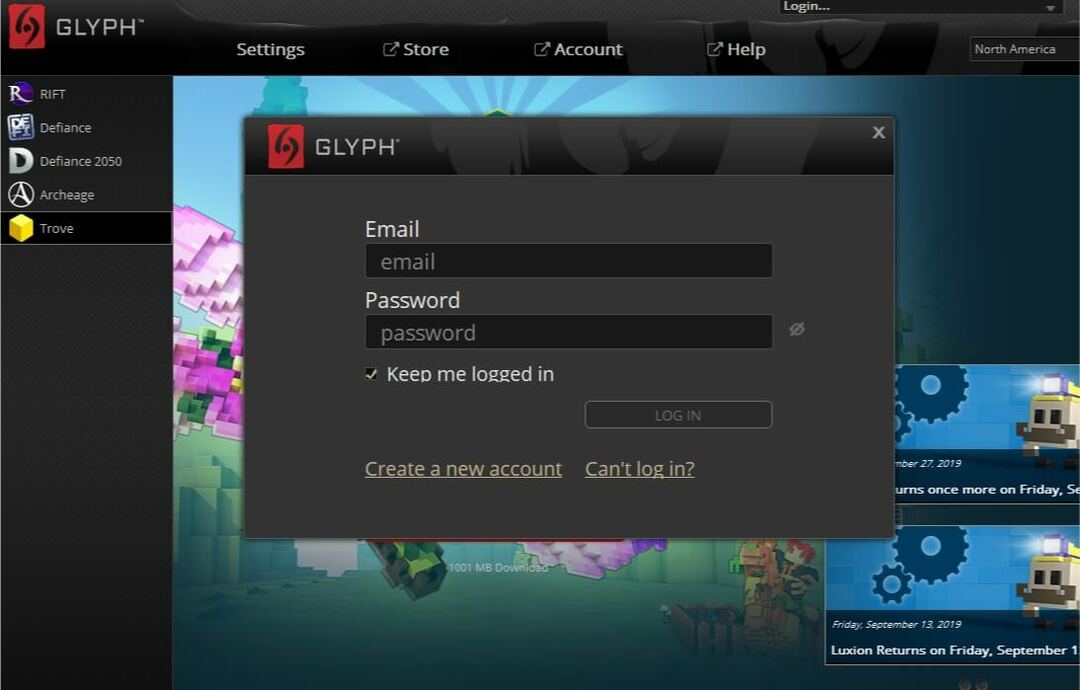รู้สึกอยากใช้งาน MS-DOS บนคอมพิวเตอร์ Windows 10 ของคุณหรือไม่? ตอนนี้คุณสามารถใช้โปรแกรมจำลอง MS-DOS Player โปรแกรมนี้ช่วยให้ผู้ใช้สามารถเรียกใช้คำสั่งง่ายๆ ใน DOS แต่ไม่รองรับโปรแกรมที่ซับซ้อนกว่านี้ อย่างไรก็ตาม มันเป็นทางเลือกที่ดีมากสำหรับการขาดการสนับสนุน MS-DOS ใน Windows 10 และข้อผิดพลาด "แอปนี้ไม่สามารถทำงานบนพีซีของคุณได้" แบบคลาสสิก
คุณสามารถเรียกใช้ MS-DOS Player ได้ทั้ง Windows 10 32 หรือ 64 บิต ตามที่ระบุไว้ก่อนหน้านี้ โปรแกรมไม่ได้จำลองฮาร์ดแวร์ เช่น กราฟิกหรือการ์ดเสียง ดังนั้นตัวเลือกของคุณจึงมีจำกัด
MS-DOS Player มีแปดไบนารี และแต่ละตัวจำลองตัวประมวลผลแยกต่างหากซึ่งสนับสนุน 32, 64 หรือ Windows 10 ทั้งสองเวอร์ชัน หากคุณไม่แน่ใจว่าต้องใช้เวอร์ชันใด ให้ไปที่โฟลเดอร์ i86_x86 แล้วเลือกไฟล์ msdos.exe เท่านั้นที่มี
หากคุณต้องการทดสอบ ให้คัดลอกไฟล์ไปยังโฟลเดอร์ที่มีไฟล์ปฏิบัติการ DOS ของคุณ และเปิดใช้งานจากบรรทัดคำสั่ง
หากไม่ได้ผล คุณสามารถใช้สวิตช์แก้ไขปัญหาได้ ช่วยให้คุณละเว้นคำสั่งหน่วยความจำที่ไม่ถูกต้อง ปรับแต่งการจัดการหน่วยความจำ ตั้งค่าเวอร์ชัน DOS และอื่นๆ หากต้องการดูตัวเลือก ให้เปิด msdos.exe โดยไม่มีชื่อโปรแกรม หรือดับเบิลคลิกจาก Windows ดูรายละเอียดเพิ่มเติมได้ที่
หน้าผู้พัฒนา.พูดถึงอีมูเลเตอร์ ในกรณีที่คุณมีเพื่อนที่อยากอัพเกรดเป็น Windows 10 คุณสามารถแนะนำพวกเขาได้ ตัวจำลอง Windows 10 นี้. ด้วยวิธีนี้ พวกเขาจะได้เห็นด้วยตาตนเองว่า Windows 10 นำเสนออะไร และอาจช่วยให้พวกเขาตัดสินใจได้ อัพเกรดฟรี ในขณะที่พวกเขายังทำได้
เรื่องราวที่เกี่ยวข้องที่คุณต้องตรวจสอบ:
- 8 Android Emulators ที่ดีที่สุดสำหรับ Windows 10 เพื่อเรียกใช้เกมและแอพ Android
- BlueStacks 2 Android Emulator เปิดตัวสำหรับผู้ใช้ Windows 10 10
- Genstalgia เป็น Windows 8 ที่ยอดเยี่ยม 10 Sega Genesis Emulator
- วิธีเล่นเกมเก่าใน Windows 8, 10 ที่ใช้งานได้จริง